solid edge st9中文破解版是由西门子推出的一款专业三维建模软件,软件提供了人性化的操作选项和丰富实用的功能模块,这个版本基于solid edge st8进行升级,带来了全新的功能和模块,并且优化了工作流程。新版显著增强了与Teamcenter系统的集成,可更加便捷地完成关键数据管理任务,用户无需任何IT支持的全新内置数据管理功能可支持用户轻松检索CAD模型,而全新迁移工具则支持用户快速转换任意CAD系统的遗留设计数据,小编还为大家整理了solid edge st9的安装教程,有需要的用户欢迎下载。
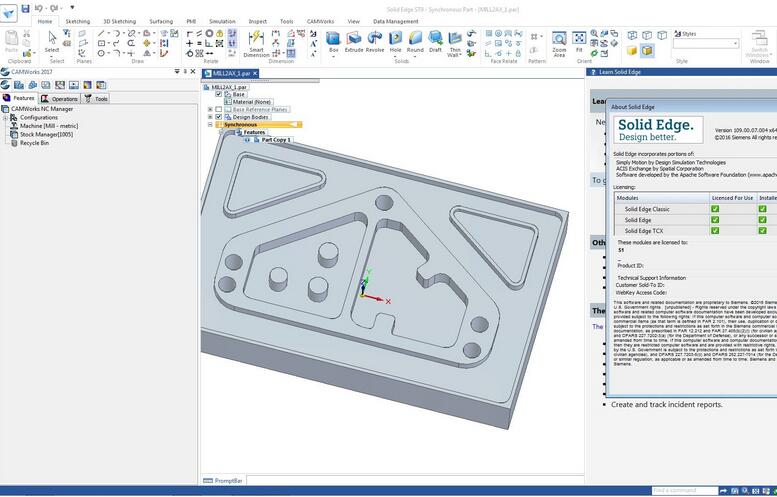
Solid Edge ST9新功能
1、概述
Siemens PLM Software 的 Solid EdgST 9(ST 表示同步建模技术)将业界领先的零件和装配建模工具与您需要的云功能完美结合,助您比以往任何时候都更为便利和全面地推进产品开发。摆脱传统计算机辅助设计 (CAD) 系统的限制,并与业界最好的数据迁移工具相结合,Solid Edge 为您带来最理想的建模体验。您可以自由选择软件的部署、许可证和维护方式以及如何和何处存储数据,在设计世界最复杂产品时从未如此轻松和经济高效。
·利用同步建模技术,专业设计师、制造商和学生能够凭借独特设计创意和建模方法创造出世界级产品
·云功能提供基于云的许可证、用户首选项、软件更新和协作,让您灵活轻松地使用 Solid Edge
·选择您如何购买、部署、管理和维护Solid Edge,并降低资源成本和间接成本
·利用内置数据管理,可以瞬时搜索、轻松完成修订版本和发放管理,并提供可选的基于云的数据存储。只需一
个小时即可准备就绪并开始运行,而且可通过 Teamcenter 软件灵活扩展至全部产品生命周期管理 (PLM) 功能
2、交付云使能的设计和协作
Solid Edge ST9 增加了云功能,助您提高产品开发绩效。此外,这些新增云功能是可选的,您可以继续如同现在一样工作,并在适当时候添加这些新功能。
Solid Edge 在您的本地硬件上运行以实现最佳性能和可靠性,但我们已经增加了将许可证存储在云上的功能,因此如果您希望在家中或不同的设备上工作,只需登录即可获得所需许可证。如果更为适合,您可以继续使用当前的节点锁定和浮动许可证方式。您的用户首选项也可以存储在云上,这样当您在不同设备之间转移时,系统可以自动为您配置Solid Edge(用户界面布局、单位、尺寸标准等)。您还可以选择从云自动更新 Solid Edge。如果这样选择,系统会自动安装维护包,最大限度减少信息技术 (IT) 开销,并确保所有用户都可从最新软件中受益。
3、快速灵活的 3D 建模
无论您是专业设计师、制造商还是学生,业界领先的核心建模工具都为您带来出色的工作效率。
凭借同步建模技术,用户能够按照自己的思路完成设计。您可以在产品结构中直观地工作,而无需担心建模环境。
利用同步建模技术,无需离开装配即可使用 Solid Edge 原生和导入数据创建新组件或编辑现有组件。在创建轮廓弯边时,可以使用来自其他组件的几何体。
·采用混合同步-顺序建模模式工作时,您可以在编辑同步建模体时看到混合模型
·(包括顺序特征)的可视化表示,从而更有信心。
·现在可模拟铣削操作,通过扫掠实体来沿路径除料。
·多个装配事例的面可以由单个表面替换。
·除料操作以及倒圆和倒斜角涵盖零件内的多个体,实现更直观的建模。
·特征、面和体可以由单个体包封,从而简化了排除区域定义、坯件加工以及装配组件体积确定。
·所复制的装配组件可以带有特定于每个事例的属性,在相同产品中多次使用相同组件时,这一点特别有用。而且这四、大型装配增强功能
现在,装配关系在一个直观树结构中列出,可在工作时简化编辑、抑制和删除操作。您可以在拥挤的设计区域中快速显示所选项,利用新增的隔离选项,可以轻松修改大型装配体。
五、可扩展数据管理
Solid Edge ST9 具有内置数据管理功能,易于部署和使用,让小型制造商轻松管理快速增长的设计数据。这些功能有这样一种重要优势:不要求您安装、配置和维护数据库软件(如 Microsoft的 SQL Server 软件或 SharePoint 企业信息门户),而是使用标准Windows 操作系统索引功能扫描您的数据并跟踪文件名、文件链接和属性信息。快速对您的数据建立索引后,您可以快速搜索文件、属性和何处使用信息。
新的设计管理器实用程序包含现有修订版本管理器工具成熟且流行的功能,并对现有修订版本管理功能增加了发放管理功能。使用这种工具,您可以轻松地克隆组件为新设计项目的起点,然后通过一个简单的发放过程发放装配和和链接图纸。
您可以利用流行的基于云的文件共享软件(如 Dropbox、OneDrive、GoogleDrive 和 Box)备份、共享和同步 SolidEdge 设计数据。对于您在云中存储和共享的文件,可以在修改它们时使用Solid Edge 将其锁定以供只读访问,并对其他站点的用户显示这一状态变化。
借助这些功能,您可以保护和控制对关键设计数据的访问,同时使其在任何需要的位置可用,以便您在使用分布式设计资源时可以更有效地工作。您还可以以可控方式与外部供应商和客户共享所选数据,以改进与您的更大供应链的协作。
六、可配置的用户界面主题
简洁的用户界面主题提供选项卡和命令功能区的集合,能够简化学生的学习曲线。还有一些主题显示某些行业最常使
用的命令。您还可以创建您自己的主题,在其中放入您最常用的命令,这样就可以专注于设计而不是软件。
七、便携性带来普遍灵活性
为了随时随地支持您高效工作,本软件新增了“打包”工具,让您能够非常简单地将整个项目的设计数据集复制到单个文件夹或 Zip 文件。与之类似,您可以将自己的个人设置和用户首选项捕捉到Zip 文件,从 Zip 文件部署个人设置和用户首选项。
solid edge st9安装教程
1、目前st9版本只能通过升级补丁从st8获取,首先先“Solid_Edge_ST8_DVD_WIN64_CHINESE_SIMPLIFIED.iso”用winrar压缩包格式打开,我们发现启动安装程序“autostart.exe”。
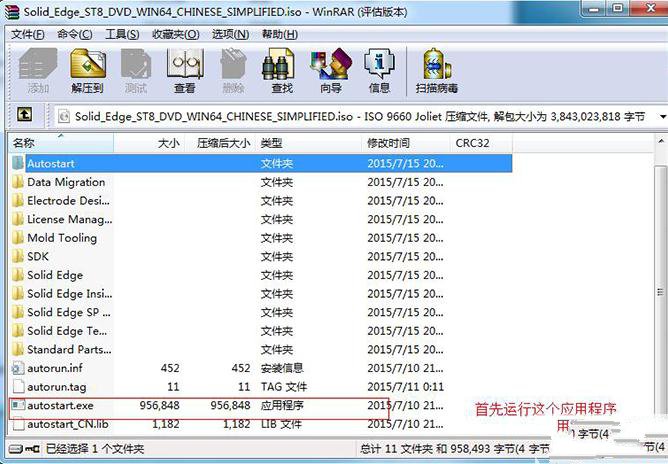
点击“Solid Edge”就可进入安装

2、在Win7安装时,安装程序首先会先安装SE运行需要的后台文件,选择“安装”。(如果安装其他软件是已安装这些软件可直接跳到第10页)
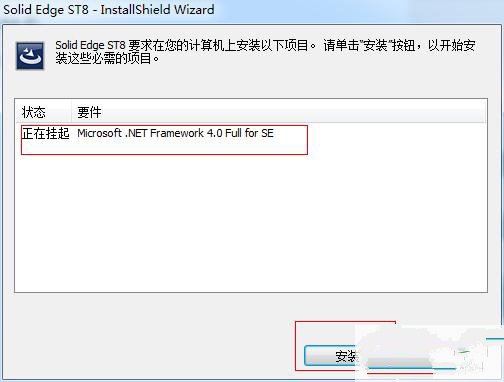
3、安装过程可能需要重启,重启后会自动继续完成安装。
4、选择模板和指定安装路径,设置许可证文件选项,许可证等会再进行破解。(安装路径不允许存在中文,如果不安装在C盘,建议只更改盘符)
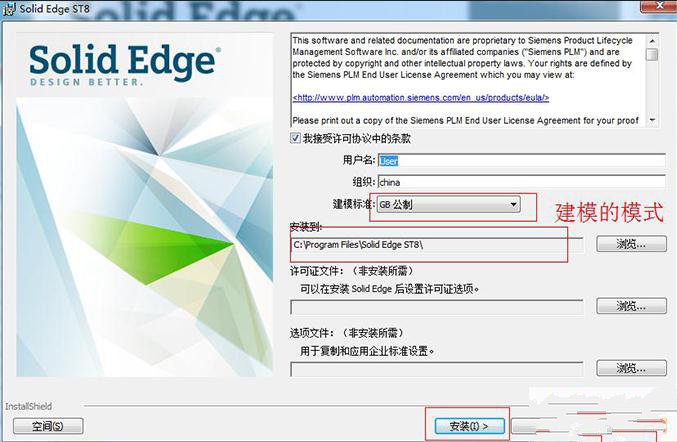
5、选择“安装”开始安装。
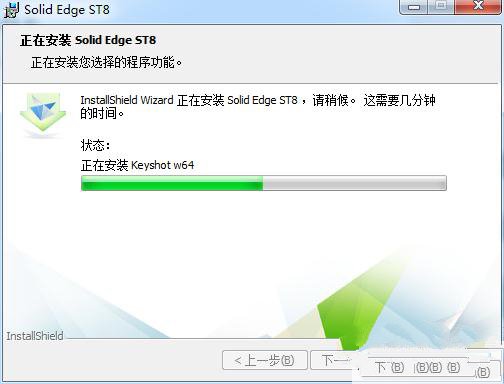
6、系统会先安装Keyshot,然后进入验证、更新、复制、和删除文件步骤直到完成。
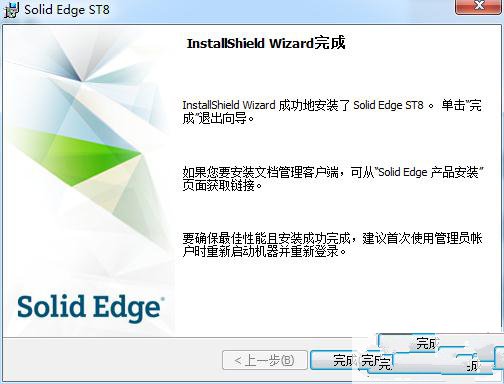
这时桌面出现了2个快捷方式
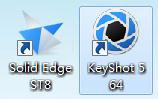
7、将“_SolidSQUAD_.rar”压缩包里的program文件夹复制到安装目录下,里面包含注册许可Seliences文件。
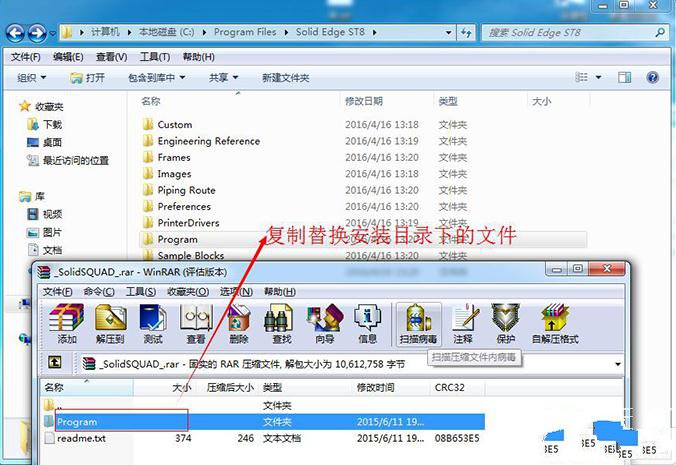
8、打开桌面上的快捷方式,点击我已有许可证号,点击浏览,选择Seliences文件,然后注册成功。
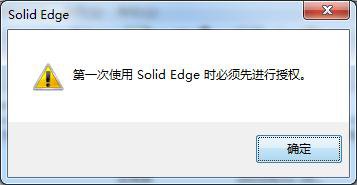
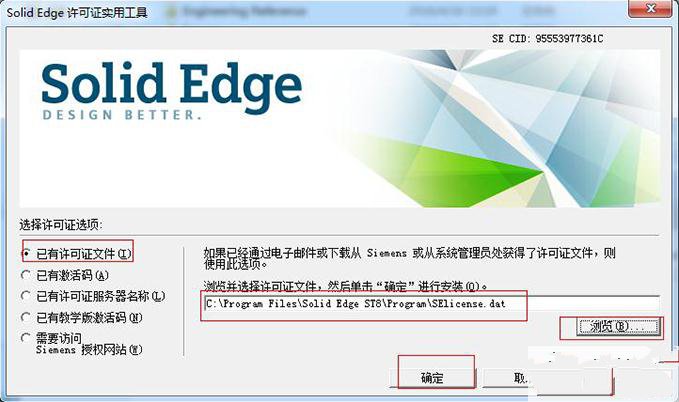
9、第一次打开会提示选择主题,你可以直接点击确定即可!
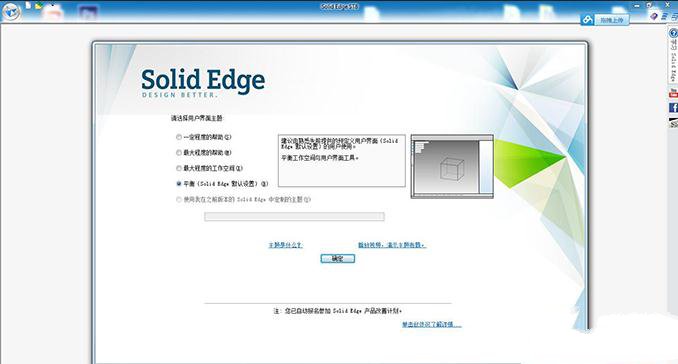
10.安装完成后,将升级补丁放在软件的安装目录中,启动后开始升级。
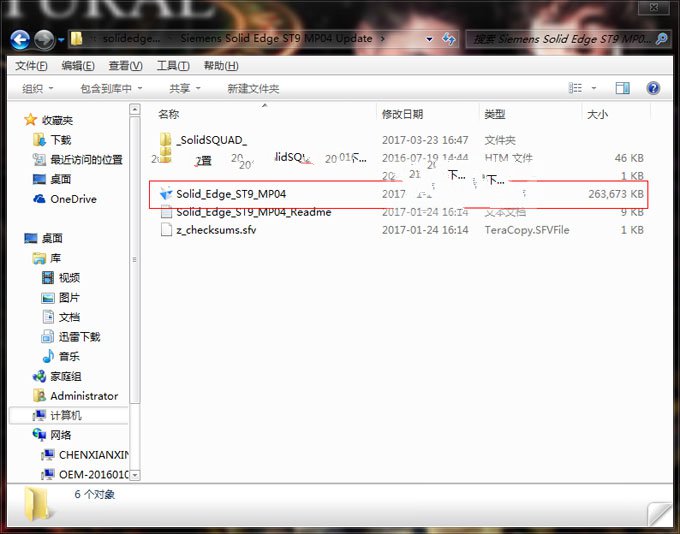
11.升级之后的原破解补丁会失效,这个时候将st9的破解补丁放在安装目录中,覆盖软件的原文件,然后导入注册表就可以完成破解。
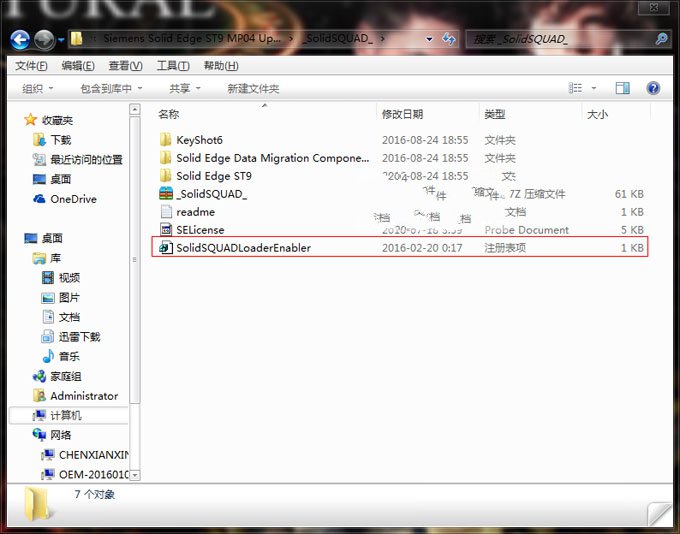
主要亮点
全新云功能提供了更快速且更灵活的部署选项,改善了用户访问以及远程设计团队的共同协作功能。许可证与用户偏好设置可以存储于云端,从而帮助用户随时随地访问其个人环境。Solid Edge ST9还通过云端存储(cloud-enabled vaulting)增添了数据存储选项,便于用户以可控方式使用Dropbox、OneDrive软件、Google Drive在线存储服务与Box等流行软件存储并与外部供应商及客户共享设计数据。除了能让用户高效地在线工作,该选项也可在本地离线使用。
全新的内置数据管理功能可支持用户控制日益增多的CAD数据、实时搜索文件与属性,以及进行影响分析,而且无需安装任何数据库软件或维护数据库表。这一新的设计管理工具可以快速、简捷地进行修改与发布管理,因而显著改善了数据协调与统一,更快地完成日常数据管理任务。
增强的Teamcenter集合包含了用于统一访问数据管理任务的新功能导航栏和面向Active Workspace的新嵌入式窗口。功能导航栏将帮助设计师快速执行用途搜索与启动Teamcenter工作流,轻松查看与编辑属性信息,以及了解数据如何保持同步。这将有助于加速新用户的学习曲线,帮助现有用户更高效、更一致地完成这些任务。具有直观、高度可视化、个性化环境用于即时访问信息的Active Workspace使设计师可以基于“过滤”类搜索执行简单文本,查找所需数据,然后将部分数据拖放至Solid Edge进行编辑,或者将数据放置于组件中。
新的迁移工具以现有工具集为基础,可用于导入CAD数据。例如,SOLIDWORKS软件模型与图纸之间的关联性现在可以迁移至Solid Edge。此外,强大的Solid Edge 2D - AutoCAD软件导出工具可确保将Solid Edge制图元素无缝映射至AutoCAD。借助Solid Edge ST9,用户还可轻松访问利用西门子新进发布的2D设计创建软件Catchbook,将草图快速创建为3D模型和专业的工程图纸。
主要功能
1、纯Windows的CAD系统
solidedge st9中文版是真正的原创Windows软件。它不是将工作站软件生硬地搬到Windows,而是充分利用了Windows基于组件对象模型(COM)的先进技术重写代码,这就使得习惯使用Windows软件的用户倍感亲切。Solid Edge调动全部Windows的功能,提高设计工程效率,缩短学习时间,减少培训费用和对系统的管理。Solid Edge与Microsoft Office兼容,与Windows OLE技术兼容,这使得设计师们使用CAD系统时,能够进行Windows下的字处理、电子报表、数据库、演示和电子邮件包等,也能与其它OLE兼容系统集成。
2、友好的用户界面
Solid Edge采用一种称为SmartRibbon的界面技术,用户只要按下一个命令按钮,就会在SmartRibbon上看到该命令的具体内容和详细的步骤,同时在状态条上提示用户下一步该做什么。即使是对计算机一无所知的用户,也能很快学会使用并熟练操作。SOLIDEDGE带有一个制作精良的教程(Tutorial),引导用户从零开始,一步步进行学习。用户通过该教程,不用培训也可以自行掌握基本的SOLIDEDGE技术。可以说,SOLIDEDGE是一个彻底的"傻瓜型,三维CAD设计软件,适合于广大的设计人员使用。
3、二次开发
因为Solid Edge完全支持OLE2的标准并提供了自动化接口,用户可以使用开发语言,如VB或VC,在其之上进行二次开发,编写具有自己企业特点的应用程序。
4、参变数设计技术和特征技术
Solid Edge是基于参数和特征实体造型的新一代机械设计CAD系统。它是为设计人员专门开发的、易于理解和操作的实体造型系统并完全执行设计工程师的意图。专业设计人员完全可以利用参变数技术,完成几乎任何机械零件或装配件的造型,并且可以把SOLIDEDGE特征保存在特征库内供以后使用。
5、参变数的设计技术
SOLIDEDGE通过绘制轮廓而生成实体。它的二维绘图模块充分体现了参数和变数技术的完美结合。设计人员可以在二维状态任意徒手绘图,毫不受约束地表达设计思想。它提供的IntelliSketch技术可以随意抓取各种特殊点,使设计人员在概念设计时得心应手。同时,在标注尺寸后,又可以参数化地驱变动图形,使得设计修改简单易行,易于工程师学习和掌握。
6、先进的基于特征的造型技术
Solid Edge采用特征造型技术。这一技术记录了设计的全部过程,工程师可以在特征管理器(FeaturePathFinder)中浏览、修改特征,甚至改变特征的次序。这就使设计人员在发现设计有误时,修改极为方便。只需重新编辑特征,系统将按照最新的修改重新计算零件,实际上,这一技术也是变量表和零件族技术的基础。
7、变量表和零件族
设计人员可以利用Solid Edge Win10变量表的技术,针对一些关键尺寸建立数学关系式,使产品"活"起来。用户只要改变关键尺寸,就可以得到形状和性能各异的零件,并通过零件族的功能存储起来。这样,工程师设计了一个零件后,实际上是设计了一个系列的产品。流技术随着Solid Edge 6.0的发布,UnigraphicsSolutions公司将推出一种特殊的流技术,这一新技术使其产品高于具有实力的同类产品35%的性能。SOLIDEDGE流技术就是用推理逻辑和决策管理概念来支配工程师设计实体模型意图的过程。流技术包括以下内容:
*高级决策管理概念,简化人们解决问题的过程。
*复杂编程策略,简化原始计算过程。
*可信的HumanFactors原理,简化人机之间的信息交流。
Solid Edge Win10流技术使人们工作得更好,计算机运转得更快,进而企业获益更高。流技术包括用户界面设计、软件结构和过程分析,它应用于产品开发周期的每一个阶段。Solid Edge的流技术所产生的效果是无法比拟的,很快会回报客户的投资。
8、装配设计
Solid Edge Win10的装配采用树状的管理方式。一个装配件内可以包含多个子装配件和零件,层次清楚并易于管理。从装配的方式来说,它同时支持自顶向下的和自底向上的装配技术。用户可以使用邻近零件的几何图形,以确保装配的准确性,保证了新零件的造型可以在装配部件内进行。Solid Edge包含一个独特的爆炸环境,可以在保留装配结构和零件关系的同时,使系统按预先设定的方向自动爆炸装配件;同时也可以由用户手动操作,按照自定义的方式设定各种装配方向和距离。Solid Edge在处理大规模装配时独具匠心,采用了一系列技术:
9、LightWeightPart技术
这项技术优化了软件的内存管理,使得Windows有限的资源得到了合理利用,从根本上避免了一些基于Windows的CAD软件在处理大装配时速度和性能急剧下降的现象。这项技术使SOLIDEDGE装配件的文件容量缩小,使大规模装配件调入系统的时间明显快于同类软件。
10、并行设计技术
Solid Edge Win10向工程师提供了广为接受的、切合实际的装配设计方法,正如传统的图样设计,二维装配设计草图可以在一个项目的初始阶段使用,在三维空间内,这些设计提供了自顶向下的框架,以指导和加速零件和部件的设计。负责详细设计的设计师能直接参与零件轮廓、界面和设计包络线以及产生零件的实体造型。Solid Edge支持并行装配存取,因此许多设计师们可以在同一个装配项目中工作。这一独特性能使若干设计师在同一个装配造型内同时进行不同零件或部件的工作,并随时了解其他设计人员的最新工作情况。
11、特殊选择技术
为了解决大规模装配件里零件众多,难于找到特小零件的难题,Solid Edge提供了特殊的选择工具,专门解决抓取特小零件的方法。
12、新型的Windows实体造型工具
solidedge st9中文版由MicrosoftWindows操作系统平台开发而成。Solid Edge借助于所有Windows功能以提高工程设计工作效率,减少学习难度,降低培训成本和管理费用。Solid Edge与Microsoft Office互相兼容,支持Windows OLE技术。确保Solid Edge界面与Windows软件相似,而且与大家熟悉的Windows字处理,电子表格,数据库,演示以及电子邮件等软件能很好地一起协同工作,并且能与其他支持OLE的软件系统集成。
"对我来说,Solid Edge ST8中文版令人难以忘怀的是其优秀的交互界面。它是新一代建立在Windows平台上的强大的CAD软件系统中的代表,而与从UNIX系统转化来的软件完全不同"
13、对2维用户3维的生产力
对于设计工程师来说,将二维图纸转化为基于实体的三维设计,Solid Edge是理想的解决方案。运用完全集成的2D和3D设计功能,Solid Edge架起了一条通往实体造型设计技术的安全桥梁,Solid Edge提供了一个简单的方法,借助已有的2D图形数据生成3D实体模型。在Solid Edge制图模块中,打开AutoCAD,MicroStation,或2DIGES文件获得零件的2D表达,然后运用简单的拷贝和粘贴操作,放置2D几何图形作为特征轮廓用于3D实体造型。Solid Edge将2D图形用扫掠,拉伸或旋转的方法生成实体。没有比这种工作过程更简单或更快的方法将CAD2D图纸转化到全3D实体造型中去。
操作技巧
1、使用绘制工具(如“通过中心绘制线”和“通过中心绘制弧”)时,可通过按下Enter键或Tab键来在条形栏上锁定值。可通过按下 Backspace 键取消对值的锁定
2、使用“线/弧”命令时,可通过单击条形栏上的按钮或按下键盘上的“A”键或“L”键,以在绘制线和绘制弧之间切换
3、可通过按住Alt键不放以暂停"智能略图"识别关系的功能。放开Alt键后"智能略图"将再次识别关系
4、可在"参考点绘图工具"中使用功能键。按下F10键以锁定和取消锁定X值。按下F11键以锁定和取消锁定Y值。按下F9键来关闭和打开"参考点绘图工具"显示
5、在装配时按住Shift不放拖拽把零件拖拽进装配空间,不赋予任何位置关系(可用于)Ctrl+鼠标左键拖拽零件进入装配,自动赋予固定关系
6、使用如"圆化边"或"添加工程图"命令时,可取消对边或面的选择。按住 Shift 键不放并单击边或面以取消选择它
7、可通过在"智能步骤"条形栏上单击"完成"按钮、按下 Enter 键或单击鼠标右键以完成某个特征
8、可通过在"智能步骤"条形栏上单击"完成"按钮、按下 Enter 键或单击鼠标右键以完成某个特征
9、可在"尺寸前缀"对话框上的"下标"字段输入多行文字。可通过输入文字后按下SHIFT+ENTER 键开始新的一行
10、可在引导线中插入顶点。选择引导线,然后按住 ALT 键并单击该引导线。要删除一个顶点,请按住 ALT 键并单击该顶点
11、可通过按住 Ctrl 键不放并拖动某个元素来复制它
12、使用“移动”、“旋转”、“镜像”和“缩放”命令时可复制元素。在命令条形栏上,在放置元素之前请先单击“复制”按钮或按住Ctrl键
- 挤压仿真软件solidThinking Click2Form 2017安装教程(附破解补丁)
- SolidWorks PCB 2016 SP3破解版安装教程(附注册机)
- solidworks 2019精简版安装教程(附破解补丁序列号)
- 一体化CAD/CAM编程系统 SolidCAM2021破解教程
- cad设计工具Siemens Solid Edge 2021使用教程(附破解文件)
- solidworks2021安装教程及破解方法(附破解补丁)
- pdf转word软件Solid PDF to Word中文安装教程(附注册码)
- pdf转word软件Solid Scan to Word 10安装教程(附注册码)
- pdf处理软件Solid Automator 10安装教程(附注册码)
- 三维设计软件solid edge 2019安装教程(附许可证)
- 电气设计软件Solid Edge Electrical 2019中文破解教程(附序列号)
- 建模软件Solid Edge ST8中文破解教程(附激活码)


 幸存者危城
幸存者危城 朕的江山
朕的江山 无尽洪荒
无尽洪荒 明珠三国
明珠三国 远征手游
远征手游 蜀山传奇
蜀山传奇 梦想城镇
梦想城镇 逍遥情缘
逍遥情缘 猎魔勇士
猎魔勇士 功夫之夜
功夫之夜 地心守护
地心守护 风暴迷城
风暴迷城 坍塌世界
坍塌世界 萌学园战纪
萌学园战纪 疯狂动物园
疯狂动物园 模拟城市:我是市长
模拟城市:我是市长 军棋
军棋 少年名将
少年名将





